この記事では、Windowsのコマンドプロンプトの基本的な使い方から実用的なコマンドまで包括的に解説しています。起動方法、dir・cd・copy・delなどの基本コマンド、tree・md・formatといった便利なコマンド、ワイルドカードやバッチファイルを使った効率的な操作方法を学べます。コマンドプロンプト初心者の方や、業務効率化を図りたい方の悩みを解決できる実践的な内容となっています。
コマンドプロンプトの基本概念と仕組み

コマンドプロンプトは、Windowsオペレーティングシステムに標準搭載されているコマンドライン インターフェース(CLI)です。グラフィカルユーザーインターフェース(GUI)とは異なり、テキストベースでコンピューターと対話するツールとして、IT関係者や上級ユーザーに広く利用されています。
コマンドプロンプトの基本的な定義
コマンドプロンプトは、文字列による命令(コマンド)を入力することで、コンピューターに様々な操作を実行させる環境です。マウスやタッチ操作に依存せず、キーボード入力のみでファイル操作、システム管理、プログラム実行など幅広いタスクを処理できます。
このツールは「cmd.exe」という実行ファイルによって動作し、MS-DOSの系譜を受け継いでいます。Windows NT系統の全てのバージョンで利用可能で、システム管理者やプログラマーにとって欠かせない存在となっています。
動作の基本的な仕組み
コマンドプロンプトの動作は、以下のようなシンプルな流れで構成されています:
- プロンプトの表示:現在のディレクトリパスが表示され、コマンド入力待機状態になります
- コマンド入力:ユーザーが実行したい命令をキーボードで入力します
- コマンド解析:入力されたコマンドがシステムによって解析・検証されます
- 実行:有効なコマンドの場合、対応する処理が実行されます
- 結果表示:実行結果や エラーメッセージが画面に表示されます
コマンドの種類と分類
コマンドプロンプトで使用できるコマンドは、大きく分けて以下の3つのカテゴリに分類されます:
| 分類 | 説明 | 代表的なコマンド例 |
|---|---|---|
| 内部コマンド | cmd.exe自体に組み込まれているコマンド | dir, cd, copy, del |
| 外部コマンド | 独立した実行ファイルとして存在するコマンド | ping, ipconfig, tasklist |
| バッチファイル | 複数のコマンドをまとめた実行可能ファイル | .bat, .cmd拡張子のファイル |
GUI操作との違いと特徴
コマンドプロンプトは、従来のマウス操作による GUI とは根本的に異なるアプローチを取ります。精密な制御が可能で、一度に複数のファイルを処理したり、条件分岐を含む複雑な処理を自動化できる点が大きな特徴です。
また、システムリソースの使用量が少なく、リモート環境でも軽快に動作するため、サーバー管理やトラブルシューティングの場面で威力を発揮します。ただし、コマンドの構文を覚える必要があり、初心者にとっては学習コストが高いという側面もあります。
現代におけるコマンドプロンプトの位置づけ
現在、マイクロソフトはより高機能なPowerShellを推奨していますが、コマンドプロンプトは依然として重要な役割を担っています。レガシーシステムとの互換性、軽量性、そしてシンプルな操作性により、多くの企業環境で現役のツールとして活用されています。
特に、バッチ処理やシステム監視、ネットワーク診断といった定型的な作業において、コマンドプロンプトの価値は色褪せることがありません。IT技術者にとって、コマンドプロンプトの基本概念と仕組みを理解することは、Windowsシステムを効率的に管理するための基礎知識として不可欠です。
コマンドプロンプトの立ち上げ方法と基本操作

コマンドプロンプトは、Windowsに標準搭載されているテキストベースのコマンドライン インターフェースです。GUI操作では実現できない高度な操作やシステム管理を行うことができる強力なツールです。初心者にとっては少し敷居が高く感じられるかもしれませんが、基本的な立ち上げ方法と操作方法を覚えることで、パソコンの操作効率を大幅に向上させることができます。
コマンドプロンプトの立ち上げ方法
コマンドプロンプトを起動する方法はいくつかあり、状況に応じて使い分けることができます。最も一般的で覚えやすい方法から順に説明します。
スタートメニューから起動する方法
最も基本的な方法は、Windowsのスタートメニューを利用することです。以下の手順で簡単に起動できます:
- 画面左下のスタートボタンをクリック
- 検索ボックスに「cmd」または「コマンドプロンプト」と入力
- 検索結果に表示される「コマンドプロンプト」をクリック
ファイル名を指定して実行から起動する方法
より迅速にコマンドプロンプトを起動したい場合は、「ファイル名を指定して実行」機能を使用します:
- 「Windows」キー + 「R」キーを同時に押す
- 「ファイル名を指定して実行」ダイアログボックスが表示される
- 「cmd」と入力してEnterキーを押す
管理者権限でコマンドプロンプトを起動する方法
システムの重要な設定を変更する場合や、特定のコマンドを実行する際には、管理者権限でコマンドプロンプトを起動する必要があります:
- スタートメニューの検索で「コマンドプロンプト」を検索
- 検索結果を右クリックし、「管理者として実行」を選択
- ユーザーアカウント制御の確認画面で「はい」をクリック
基本的な操作方法
コマンドプロンプトが起動すると、黒い画面に白い文字でプロンプトが表示されます。ここからテキストベースでコンピューターと対話することができます。
プロンプトの見方
コマンドプロンプトを起動すると、通常は以下のような表示が現れます:
C:\Users\[ユーザー名]>この表示は現在の作業ディレクトリを示しており、コマンドを入力する準備ができていることを表しています。
基本的なコマンド
コマンドプロンプトを効果的に使用するために、まず覚えておくべき基本的なコマンドがあります:
| コマンド | 機能 | 使用例 |
|---|---|---|
| dir | 現在のディレクトリ内のファイルとフォルダを表示 | dir |
| cd | ディレクトリを移動 | cd Documents |
| cls | 画面をクリア | cls |
| help | コマンドのヘルプを表示 | help dir |
コマンドの入力方法
コマンドを入力する際は、以下の点に注意してください:
- コマンドは大文字・小文字を区別しません
- コマンドとパラメータの間はスペースで区切ります
- コマンドを実行するには、入力後にEnterキーを押します
- 間違った場合は、BackspaceキーまたはDeleteキーで修正できます
コマンドプロンプトの終了方法
コマンドプロンプトでの作業が完了したら、以下の方法で終了できます:
- 「
exit」コマンドを入力してEnterキーを押す - ウィンドウの右上の「×」ボタンをクリック
- 「Alt」キー + 「F4」キーを同時に押す
コマンドプロンプトは、慣れれば非常に効率的なツールとなります。最初は基本的な操作から始めて、徐々に複雑なコマンドを覚えていくことをお勧めします。定期的に使用することで、コマンドプロンプトの操作に習熟し、パソコンの作業効率を大幅に向上させることができるでしょう。
コマンドプロンプトの設定とカスタマイズ
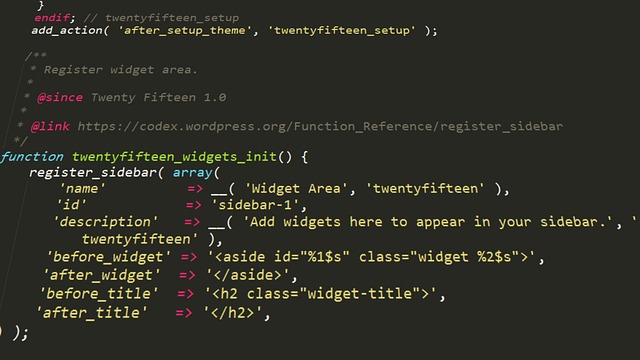
コマンドプロンプトは、デフォルトの設定でも十分に使用できますが、設定をカスタマイズすることで、より快適で効率的な作業環境を構築できます。外観の変更から機能の拡張まで、様々な設定項目を調整することで、自分好みの作業環境を作り上げることができます。
基本的な外観設定
コマンドプロンプトの外観をカスタマイズするには、ウィンドウのタイトルバーを右クリックして「プロパティ」を選択します。この設定画面では、フォントサイズ、色、ウィンドウサイズなど基本的な外観を調整できます。
- フォントの種類と大きさの変更
- 文字色と背景色のカスタマイズ
- ウィンドウサイズとバッファサイズの調整
- カーソルの大きさと点滅設定
特に、長時間の作業を行う場合は、目に優しい色合いを選択することで疲労軽減につながります。
プロンプトの表示形式カスタマイズ
コマンドプロンプトのプロンプト表示は、promptコマンドを使用して自由にカスタマイズできます。デフォルトの表示から、より情報量の多い表示に変更することで、作業効率を向上させることができます。
prompt $P$G
prompt $D$_$T$_$P$G
prompt $C$A$R$L$Gこれらの特殊文字を組み合わせることで、日付、時刻、現在のパス、ドライブ名などの情報を表示できます。
環境変数の設定
コマンドプロンプトの動作をカスタマイズするために、環境変数の設定は重要な要素です。システムの「詳細設定」から「環境変数」を選択して、各種設定を行うことができます。
| 環境変数名 | 用途 | 設定例 |
|---|---|---|
| PATH | 実行可能ファイルの検索パス | C:\Tools;C:\Scripts |
| TEMP | 一時ファイルの保存場所 | C:\Temp |
| COMSPEC | コマンドプロセッサの場所 | C:\Windows\system32\cmd.exe |
高度な設定オプション
より高度なカスタマイズを行うために、レジストリエディタを使用した設定変更も可能です。ただし、レジストリの編集は慎重に行う必要があり、誤った変更はシステムの不具合を引き起こす可能性があります。
コマンドプロンプトの履歴機能を強化したり、自動補完機能を調整したりすることで、さらに使いやすい環境を構築できます。また、doskey コマンドを使用してマクロを定義することで、よく使用するコマンドの短縮形を作成することも可能です。
doskey ll=dir /w
doskey cls=cls
doskey h=doskey /historyこれらの設定により、コマンドプロンプトを自分の作業スタイルに合わせて最適化し、より効率的な作業環境を実現できます。定期的に設定を見直し、新しい機能や設定オプションを活用することで、継続的な作業効率の向上を図ることができるでしょう。
必須コマンドの使い方とその詳細

コマンドプロンプトを効果的に活用するためには、基本的なコマンドを正しく理解し、適切に使いこなすことが重要です。ここでは、日常的な作業で頻繁に使用される必須コマンドについて、その使い方と詳細な機能を解説します。これらのコマンドをマスターすることで、コマンドプロンプトでの作業効率が大幅に向上します。
ディレクトリ操作の基本コマンド
ファイル管理において最も重要なのがディレクトリの操作です。コマンドプロンプトでディレクトリを効率的に移動し、管理するための基本コマンドをご紹介します。
| コマンド | 機能 | 使用例 |
|---|---|---|
| cd | ディレクトリの移動 | cd Documents |
| dir | ディレクトリの内容表示 | dir /p |
| md | 新しいディレクトリの作成 | md newfolder |
| rd | ディレクトリの削除 | rd oldfolder |
cdコマンドは現在の作業ディレクトリを変更する際に使用し、cd ..で上位ディレクトリに移動できます。dirコマンドでは、/pオプションを付けることで、結果をページ単位で表示できるため、大量のファイルがある場合でも見やすく表示されます。
ファイル操作の重要コマンド
コマンドプロンプトでファイルを効率的に操作するためには、以下のコマンドが不可欠です。これらのコマンドを適切に使用することで、GUIを使用せずにファイル管理を行うことができます。
- copy – ファイルのコピーを作成
- move – ファイルの移動や名前変更
- del – ファイルの削除
- type – テキストファイルの内容表示
- attrib – ファイル属性の表示・変更
copyコマンドの使用例として、copy file1.txt file2.txtでファイルを複製できます。moveコマンドは、move oldname.txt newname.txtでファイル名の変更が可能です。削除したファイルは通常のゴミ箱に移動されないため、delコマンドの使用時は十分注意してください。
システム情報とネットワーク関連コマンド
コマンドプロンプトを使用してシステム情報を確認したり、ネットワークの状態を診断したりする際に役立つコマンドをご紹介します。これらのコマンドは、トラブルシューティングや システム管理において非常に重要な役割を果たします。
systeminfo
ipconfig /all
ping google.com
tasklist
netstat -ansysteminfoコマンドは、コンピューターの詳細な情報を表示し、ipconfigはネットワーク設定の確認に使用します。pingコマンドはネットワーク接続のテストに不可欠で、tasklistで現在実行中のプロセスを確認できます。
コマンドの効率的な使用方法
コマンドプロンプトでの作業をより効率的に行うために、コマンドの組み合わせや便利な機能を活用することが重要です。パイプ機能やリダイレクション、ワイルドカードの使用により、複雑な操作も簡潔なコマンドで実現できます。
パイプ(|)を使用して、dir | find ".txt"のように結果をフィルタリングしたり、dir > filelist.txtでコマンドの出力をファイルに保存したりできます。また、*.txtや?.docなどのワイルドカードを使用することで、複数のファイルを一括で処理することが可能になります。
目的別コマンドの分類と活用法
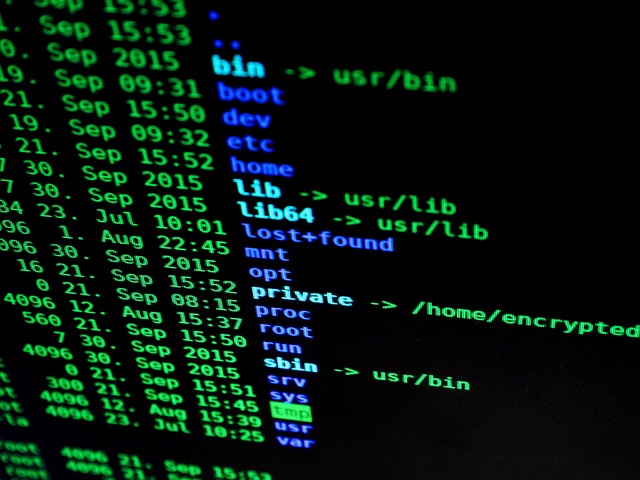
コマンドプロンプトを効果的に活用するためには、各コマンドの目的や用途を理解し、適切な場面で使い分けることが重要です。数多くのコマンドが存在する中で、目的別に分類して覚えることで、作業効率を大幅に向上させることができます。ここでは、実際の業務でよく使用されるコマンドプロンプトのコマンドを目的別に分類し、それぞれの活用法について詳しく解説します。
ファイル・フォルダ操作コマンド
ファイルやフォルダの操作は、コマンドプロンプトの基本的な使用目的の一つです。GUIよりも高速で、一括処理や自動化に適しています。
dir– ディレクトリ内のファイル一覧を表示cd– ディレクトリの移動mkdir– 新しいディレクトリの作成rmdir– ディレクトリの削除copy– ファイルのコピーmove– ファイルの移動・名前変更del– ファイルの削除
これらのコマンドは、大量のファイルを一括処理する際に特に威力を発揮します。例えば、複数のファイルを一度に移動したり、特定の拡張子のファイルのみを抽出したりする作業が効率的に行えます。
システム情報・管理コマンド
システムの状態確認や管理作業では、専用のコマンドを使用することで詳細な情報を取得できます。
systeminfo– システム情報の詳細表示tasklist– 実行中のプロセス一覧taskkill– プロセスの強制終了sfc /scannow– システムファイルの整合性チェックchkdsk– ディスクの検査・修復
これらのコマンドは、システムトラブルの診断や解決に不可欠です。特に、応答しなくなったプログラムの強制終了や、システムファイルの修復などで重要な役割を果たします。
ネットワーク関連コマンド
ネットワーク接続の確認やトラブルシューティングにおいて、コマンドプロンプトは強力なツールとなります。
ping– ネットワーク接続の確認ipconfig– IP設定の表示・変更nslookup– DNS情報の検索tracert– パケットの経路追跡netstat– ネットワーク接続状況の表示
これらのコマンドは、ネットワーク障害の原因特定や接続状況の把握に非常に有効です。特に、インターネット接続に問題が発生した際の第一歩として、pingコマンドやipconfigコマンドが頻繁に使用されます。
効率的な活用のポイント
コマンドプロンプトを効果的に活用するためには、以下の点を意識することが重要です。まず、よく使用するコマンドのオプションを覚えることで、作業の幅が大きく広がります。また、複数のコマンドを組み合わせて使用することで、複雑な作業も自動化できます。
さらに、バッチファイルを作成して定期的な作業を自動化したり、出力結果をファイルに保存して後で参照したりすることで、業務効率を大幅に向上させることができます。コマンドプロンプトは、適切に活用すれば非常に強力なツールとなるため、目的に応じた使い分けを心がけることが成功の鍵となります。
コマンドプロンプトで使えるショートカットキー操作

コマンドプロンプトでの作業効率を大幅に向上させるには、ショートカットキーの活用が欠かせません。マウス操作に頼らず、キーボードだけで素早く操作できるようになることで、開発者やシステム管理者としての生産性を飛躍的に高めることができます。
基本的なカーソル移動操作
コマンドプロンプトでの効率的な作業の第一歩は、カーソルの移動操作を習得することです。長いコマンドを入力する際や、既存のコマンドを修正する際に、これらのショートカットキーが威力を発揮します。
- Ctrl + A – カーソルを行の先頭に移動
- Ctrl + E – カーソルを行の末尾に移動
- Ctrl + ← – 単語単位で左に移動
- Ctrl + → – 単語単位で右に移動
- Home – 行の先頭に移動
- End – 行の末尾に移動
文字削除と編集のショートカット
コマンドプロンプトでの文字削除操作は、通常のテキストエディタとは異なる便利な機能が用意されています。これらの操作を覚えることで、タイピングミスの修正や既存コマンドの編集がスムーズに行えるようになります。
- Ctrl + U – カーソル位置から行の先頭までを削除
- Ctrl + K – カーソル位置から行の末尾までを削除
- Ctrl + W – カーソル位置から左の単語を削除
- Ctrl + Backspace – 左側の単語を削除
- Ctrl + Delete – 右側の単語を削除
履歴操作とコマンド検索
コマンドプロンプトの履歴機能を効果的に活用することで、過去に実行したコマンドを素早く呼び出し、再実行や修正を行うことができます。特に繰り返し作業や類似したコマンドの実行において、大幅な時短効果が期待できます。
- ↑ – 前のコマンドを表示
- ↓ – 次のコマンドを表示
- Ctrl + R – 履歴検索(インクリメンタルサーチ)
- Ctrl + P – 前のコマンドを表示
- Ctrl + N – 次のコマンドを表示
- Alt + . – 前のコマンドの最後の引数を呼び出し
コピー・ペースト操作
現代のコマンドプロンプトでは、従来のWindowsアプリケーションと同様のコピー・ペースト操作が可能です。外部のテキストエディタやドキュメントからコマンドをコピーしたり、コマンドの実行結果をクリップボードに保存したりする際に重宝します。
- Ctrl + C – 選択したテキストをコピー
- Ctrl + V – クリップボードの内容をペースト
- Ctrl + A – 画面上の全テキストを選択
- Shift + 矢印キー – テキストの範囲選択
プロセス制御とウィンドウ操作
コマンドプロンプトでの作業中に、実行中のプロセスを制御したり、ウィンドウの表示を調整したりするショートカットキーも重要です。これらの操作により、予期しない動作を示すプログラムの強制終了や、画面表示の最適化が行えます。
- Ctrl + C – 現在実行中のプロセスを中断
- Ctrl + Z – 現在のプロセスを一時停止
- Ctrl + L – 画面をクリア(clear コマンドと同等)
- Alt + Enter – フルスクリーン表示の切り替え
- Ctrl + Plus/Minus – フォントサイズの拡大/縮小
これらのショートカットキーを日常的に使用することで、コマンドプロンプトでの作業が格段に効率化され、より快適な開発環境を構築することができます。最初は慣れるまで時間がかかるかもしれませんが、継続的な使用により自然に身に付き、生産性の向上に大きく寄与することでしょう。
ワイルドカードを使った効率的な一括操作

コマンドプロンプトでファイルやフォルダを操作する際、ワイルドカードを活用することで作業効率を大幅に向上させることができます。ワイルドカードとは、特定のパターンに一致する複数のファイルやフォルダを一度に指定できる特殊文字のことです。
ワイルドカードの基本的な種類と使い方
コマンドプロンプトで使用できるワイルドカードには、主に以下の2つがあります。
- アスタリスク(*):任意の文字列(0文字以上)を表す
- クエスチョンマーク(?):任意の1文字を表す
アスタリスクは最も汎用性が高く、ファイル名の一部や拡張子を指定して複数のファイルを一括で操作する際に重宝します。一方、クエスチョンマークは特定の文字数のファイル名を対象にしたい場合に便利です。
実践的な一括操作の例
ワイルドカードを使った具体的な操作例をご紹介します。
ファイルの一括コピー
特定の拡張子を持つファイルを一括でコピーする場合:
copy *.txt C:\backup\この命令により、現在のディレクトリにあるすべてのテキストファイルが指定したフォルダにコピーされます。
ファイルの一括削除
特定のパターンを持つファイルを一括で削除する場合:
del temp*.*削除操作は元に戻すことができないため、実行前に対象ファイルを確認することが重要です。
ファイルの一括リネーム
renコマンドとワイルドカードを組み合わせることで、複数のファイルを一括でリネームできます:
ren *.log *.oldこの例では、すべての.logファイルの拡張子を.oldに変更します。
高度なワイルドカード活用テクニック
より効率的な作業を行うために、以下のような応用テクニックも活用できます。
| パターン | 説明 | 使用例 |
|---|---|---|
| data*.xlsx | 「data」で始まるExcelファイル | dir data*.xlsx |
| report_????.pdf | 「report_」に続く4文字のPDFファイル | copy report_????.pdf archive\ |
| *backup* | ファイル名に「backup」を含むファイル | del *backup* |
注意点と効率化のポイント
ワイルドカードを使用する際は、以下の点に注意することで安全かつ効率的な作業が可能になります。
まず、dirコマンドで対象ファイルを事前確認することが重要です。実際の操作を行う前に、どのファイルが対象になるかを確認しましょう:
dir *.txtまた、バックアップの取得も重要な安全策です。特にファイルの削除や移動を行う際は、事前にバックアップを作成しておくことをお勧めします。
さらに、複数のワイルドカードを組み合わせることで、より精密な条件指定が可能になります。例えば、特定の日付形式のファイルを指定したい場合は「2024??01_*.log」のようなパターンを使用できます。
ワイルドカードを活用することで、コマンドプロンプトでの作業効率は格段に向上します。基本的な使い方から応用テクニックまでを習得し、日常的なファイル管理作業を効率化しましょう。
高度なファイル操作コマンドの活用

コマンドプロンプトの真価は、高度なファイル操作コマンドを使いこなすことで発揮されます。基本的なファイル操作から一歩進んだテクニックを身につけることで、作業効率を大幅に向上させることができます。ここでは、実際の業務で活用できる高度なファイル操作コマンドについて詳しく解説します。
robocopyコマンドによる高速ファイル同期
robocopyコマンドは、コマンドプロンプトで利用できる最も強力なファイル同期ツールです。大量のファイルを効率的にバックアップしたり、フォルダ間でファイルを同期したりする際に威力を発揮します。
robocopy C:\source D:\backup /MIR /MT:4 /R:3 /W:5このコマンドでは、/MIRオプションでミラーリングを行い、/MT:4で4つのスレッドを使用して高速化を図ります。また、/R:3は失敗時の再試行回数、/W:5は再試行間隔を指定しています。
findstrコマンドによるファイル内容検索
findstrコマンドは、複数のファイルから特定の文字列を検索する際に非常に便利なツールです。大量のテキストファイルから必要な情報を効率的に抽出できます。
findstr /S /I "error" C:\logs\*.txt
findstr /R /N "^[0-9]" C:\data\*.log上記の例では、/Sオプションでサブディレクトリを含む再帰検索を行い、/Iオプションで大文字小文字を区別しない検索を実行します。/Rオプションでは正規表現を使用でき、/Nオプションで行番号を表示します。
forfileコマンドによるファイル管理自動化
forfileコマンドは、特定の条件に基づいてファイルを選択し、それらに対して一括操作を実行するための強力なツールです。古いファイルの削除やファイル属性の変更など、定期的なメンテナンス作業に最適です。
forfiles /p C:\temp /s /m *.tmp /d -30 /c "cmd /c del @path"
forfiles /p C:\logs /m *.log /d -7 /c "cmd /c move @path C:\archive"これらのコマンドでは、/d -30で30日以前のファイルを対象とし、/sオプションでサブディレクトリを含む検索を行います。@pathは選択されたファイルのパスを表す変数として使用されます。
compactコマンドによるファイル圧縮
compactコマンドは、NTFSファイルシステムの圧縮機能を活用してディスク容量を節約するためのツールです。頻繁にアクセスしないファイルを圧縮することで、ストレージの効率的な利用が可能になります。
compact /c /s:C:\archive /i /q
compact /u /s:C:\workfiles /i /q/cオプションで圧縮を実行し、/uオプションで圧縮を解除します。/sオプションでサブディレクトリを含む処理を行い、/qオプションで詳細な情報を表示します。
実践的な活用例とベストプラクティス
これらの高度なファイル操作コマンドを組み合わせることで、複雑なファイル管理タスクを自動化できます。例えば、定期的なバックアップ作業では、robocopyとforfileを組み合わせて古いバックアップファイルを削除しながら新しいバックアップを作成することが可能です。
また、重要なファイル操作を実行する前には、必ずテスト環境で動作確認を行うことが推奨されます。特に削除や移動操作では、元に戻すことができない場合があるため注意が必要です。
コマンドプロンプトの高度なファイル操作コマンドをマスターすることで、日常的なファイル管理作業を大幅に効率化し、より生産的な作業環境を構築することができるでしょう。
システム管理に役立つコマンドの使い方
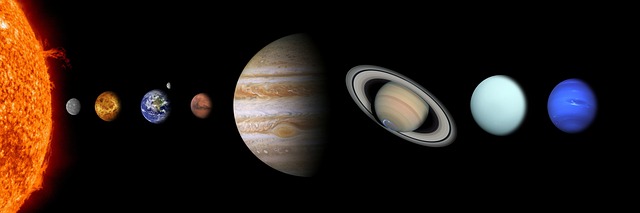
コマンドプロンプトは、システム管理において非常に強力なツールです。グラフィカルユーザーインターフェース(GUI)では実行できない高度な操作や、効率的なシステム管理を行うために必要不可欠な機能を提供します。ここでは、システム管理者が日常的に使用する重要なコマンドとその具体的な使用方法について詳しく解説します。
システム情報の確認コマンド
システム管理の基本として、まずは現在のシステム状況を把握することが重要です。コマンドプロンプトを使用することで、詳細なシステム情報を瞬時に取得できます。
- systeminfo:システムの詳細情報を一覧表示
- ver:Windowsのバージョン情報を表示
- hostname:コンピューター名を確認
- whoami:現在ログインしているユーザー情報を表示
これらのコマンドを使用することで、システムの基本情報を迅速に収集でき、トラブルシューティングや管理作業の効率化が図れます。
ネットワーク管理コマンド
ネットワーク関連のトラブルシューティングや設定確認には、専用のコマンドが用意されています。これらのコマンドを適切に使用することで、ネットワークの問題を素早く特定し、解決することができます。
| コマンド | 機能 | 使用例 |
|---|---|---|
| ipconfig | IPアドレス設定の確認・変更 | ipconfig /all |
| ping | ネットワーク接続の確認 | ping google.com |
| tracert | パケットの経路を追跡 | tracert 8.8.8.8 |
| nslookup | DNSの名前解決を確認 | nslookup yahoo.co.jp |
特にipconfig /releaseとipconfig /renewのコマンドは、ネットワーク接続の問題を解決する際に頻繁に使用されます。
ファイル・フォルダ管理コマンド
システム管理において、ファイルやフォルダの効率的な管理は欠かせません。コマンドプロンプトを使用することで、GUIでは時間のかかる作業を短時間で完了させることができます。
dir /s /b *.log
robocopy source destination /mir
del /f /q /s temp\*
md backup\2024\01バッチ処理やスクリプト化により、定期的な管理作業を自動化することも可能です。特に大量のファイルを扱う際には、コマンドプロンプトの真価が発揮されます。
プロセス・サービス管理コマンド
システムの安定稼働を維持するためには、実行中のプロセスやサービスの監視・制御が重要です。コマンドプロンプトでは、これらの管理を効率的に行うことができます。
- tasklist:実行中のプロセス一覧を表示
- taskkill:指定したプロセスを強制終了
- sc query:サービスの状態を確認
- sc start/stop:サービスの開始・停止
例えば、tasklist | findstr "chrome"コマンドを使用することで、Chrome関連のプロセスのみを抽出して表示できます。また、応答しないプロセスを強制終了する際には、taskkill /f /im processname.exeコマンドが有効です。
システム監視とログ管理
継続的なシステム監視は、問題の早期発見と予防保守に不可欠です。コマンドプロンプトを活用することで、システムの健全性を定期的にチェックし、必要に応じて適切な対処を行うことができます。
定期的なシステムログの確認とディスク使用量の監視は、システム管理者の重要な日常業務です。
これらのコマンドを組み合わせることで、包括的なシステム管理が実現できます。特にスクリプトファイルとして保存しておくことで、定期的な保守作業の自動化と効率化が可能になります。
バッチファイルによる自動化テクニック

コマンドプロンプトの真の力を発揮するのが、バッチファイルを使った自動化です。バッチファイルとは、複数のコマンドプロンプトコマンドを一つのファイルにまとめ、一括実行できるスクリプトファイルのことです。拡張子は「.bat」または「.cmd」を使用し、日常的な繰り返し作業を効率化する強力なツールとなります。
基本的なバッチファイルの作成方法
バッチファイルの作成は非常に簡単で、メモ帳などのテキストエディタでコマンドを記述し、拡張子を「.bat」として保存するだけです。以下は基本的なバッチファイルの例です:
@echo off
echo バッチファイルの実行を開始します
dir C:\
pause
echo 処理が完了しました「@echo off」コマンドは、実行されるコマンドの表示を非表示にし、結果のみを表示する便利な機能です。これにより、スクリプトの実行結果が見やすくなります。
実用的な自動化シナリオ
コマンドプロンプトを使ったバッチファイルは、様々な場面で活用できます。以下に代表的な自動化のシナリオを紹介します:
ファイル管理の自動化
日々のファイル整理作業を自動化するバッチファイルは、業務効率化の定番です。以下のような処理を組み合わせることで、複雑なファイル操作を一発で実行できます:
@echo off
mkdir C:\backup\%date:~0,10%
xcopy C:\work\*.txt C:\backup\%date:~0,10%\ /Y
del C:\work\*.tmp
echo ファイル整理が完了しましたこのスクリプトは、日付フォルダを作成し、テキストファイルをバックアップしながら、不要な一時ファイルを削除する一連の処理を自動化しています。
システム情報の定期収集
システム管理者にとって重要な情報収集も、バッチファイルで効率化できます:
@echo off
echo システム情報レポート > system_report.txt
echo 作成日時: %date% %time% >> system_report.txt
systeminfo | findstr /C:"OS Name" /C:"Total Physical Memory" >> system_report.txt
tasklist /svc >> system_report.txt高度な自動化テクニック
より高度な自動化を実現するため、条件分岐やループ処理を組み合わせることができます。ただし、複雑な処理を行う際は、事前にテスト環境での動作確認を必ず行ってください。
条件分岐を使った処理
@echo off
if exist C:\work\data.txt (
echo ファイルが存在します
copy C:\work\data.txt C:\backup\
) else (
echo ファイルが見つかりません
echo 新しいファイルを作成します
echo. > C:\work\data.txt
)ループ処理の活用
複数のファイルに対して同じ処理を繰り返す場合、forコマンドを使用します:
@echo off
for %%f in (C:\work\*.log) do (
echo 処理中: %%f
move "%%f" "C:\archive\"
)バッチファイル実行時の注意点
バッチファイルを実際の業務で使用する際は、いくつかの重要な注意点があります。まず、パスに空白が含まれる場合は、必ずダブルクォートで囲むことが重要です。また、エラーハンドリングを適切に行い、予期しない動作を防ぐ仕組みを組み込むことも大切です。
さらに、スケジュールタスクと組み合わせることで、完全に自動化された処理を実現できます。Windows標準のタスクスケジューラを使用すれば、指定した時間に自動的にバッチファイルを実行することが可能になり、コマンドプロンプトを使った自動化の効果を最大限に引き出すことができるでしょう。
実践的なコマンドプロンプト活用テクニック
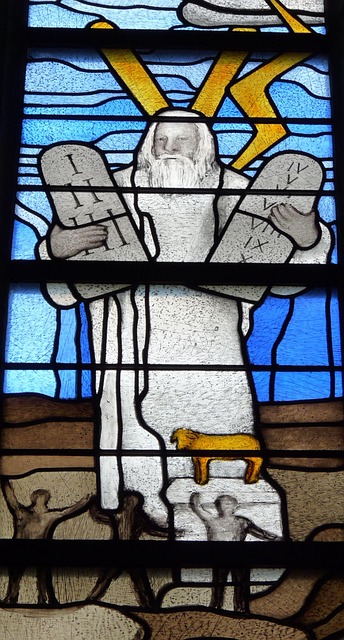
コマンドプロンプトは、Windowsユーザーにとって強力なツールでありながら、その真の力を発揮するためには実践的なテクニックの習得が欠かせません。日常的な作業から高度なシステム管理まで、コマンドプロンプトを効果的に活用することで、作業効率を大幅に向上させることができます。
バッチファイルで作業を自動化する
コマンドプロンプトの最も実用的な活用方法の一つが、バッチファイルによる作業の自動化です。繰り返し行う作業をバッチファイルにまとめることで、時間の節約と作業の正確性を両立できます。
例えば、特定のフォルダのバックアップを定期的に行う場合、以下のような内容のバッチファイルを作成できます:
@echo off
xcopy "C:\重要なファイル" "D:\バックアップ" /E /I /Y
echo バックアップが完了しました
pauseこのバッチファイルを実行するだけで、複雑なコピー作業が自動で実行されます。さらに、タスクスケジューラと組み合わせることで、完全自動化も可能です。
パイプとリダイレクトで高度な処理を実現
コマンドプロンプトの真価は、複数のコマンドを組み合わせて使用する際に発揮されます。パイプ(|)とリダイレクト(>、>>)を活用することで、単一のコマンドでは実現できない高度な処理が可能になります。
ファイル検索とフィルタリングの例:
dir /s *.txt | findstr "重要" > 重要なファイル一覧.txtこのコマンドは、すべてのテキストファイルを検索し、ファイル名に「重要」が含まれるものだけを抽出してファイルに保存します。一連の作業を一行で完了できる効率性が、コマンドプロンプトの大きな魅力です。
システム情報の取得と監視
コマンドプロンプトは、システム情報の取得と監視にも威力を発揮します。特に、システム管理者やIT担当者にとって、これらのテクニックは日常業務に欠かせないスキルとなります。
主要なシステム情報取得コマンド:
- systeminfo – 詳細なシステム情報の表示
- tasklist – 実行中のプロセス一覧
- netstat -an – ネットワーク接続状況の確認
- wmic – WMI経由での高度な情報取得
これらのコマンドを組み合わせることで、システムの健全性を継続的に監視し、問題の早期発見につなげることができます。
ネットワーク診断と管理
コマンドプロンプトは、ネットワーク関連の問題診断や管理作業においても重要な役割を果たします。GUIツールでは得られない詳細な情報を取得し、効率的な問題解決が可能になります。
実践的なネットワーク診断手順:
- pingコマンドで基本的な接続確認
- tracertで経路の詳細分析
- nslookupでDNS解決の確認
- ipconfigでローカル設定の検証
ネットワーク障害が発生した際は、これらのコマンドを順序立てて実行することで、問題の所在を迅速に特定できます。
ファイル操作の高度なテクニック
コマンドプロンプトを使用したファイル操作では、GUIでは困難な大量処理や条件付き操作が可能になります。特に、多数のファイルを扱う際の効率性は圧倒的です。
実用的なファイル操作の例として、特定の条件に合致するファイルの一括処理があります:
forfiles /p "C:\作業フォルダ" /m *.log /d -30 /c "cmd /c del @path"このコマンドは、30日以前のログファイルを自動的に削除します。定期的なディスク容量管理において、このような自動化テクニックは非常に有効です。
コマンドプロンプトの実践的な活用により、日常業務の効率化からシステム管理の高度化まで、幅広い分野で生産性の向上を実現できます。これらのテクニックを習得し、実際の業務に活用することで、コマンドプロンプトの真の価値を体感できるでしょう。
Windows Terminalとコマンドプロンプトの未来

Windowsのコマンドライン環境は、長年にわたってコマンドプロンプトが中心的な役割を果たしてきました。しかし、2019年にMicrosoftから発表されたWindows Terminalの登場により、コマンドプロンプトを取り巻く環境は大きく変化しています。この新しいターミナルアプリケーションは、従来のコマンドプロンプトの機能を継承しながら、現代的な開発環境に対応した革新的な機能を提供しています。
Windows Terminalは、複数のタブ機能を持つ統合ターミナル環境として設計されており、コマンドプロンプト、PowerShell、WSL(Windows Subsystem for Linux)を一つのアプリケーション内で使い分けることができます。この機能により、開発者は異なるシェル環境を効率的に切り替えながら作業を進められるようになりました。
Windows Terminalの技術的優位性
Windows Terminalは、従来のコマンドプロンプトと比較して、以下のような技術的な改善を実現しています:
- GPU加速によるテキストレンダリングの高速化
- Unicode文字の完全サポート
- カスタマイズ可能なテーマとフォント設定
- 分割ペイン機能による複数コマンドの同時実行
- JSON形式の設定ファイルによる詳細なカスタマイズ
これらの機能により、コマンドプロンプトの基本的な機能を保ちながら、より効率的で視覚的に優れた作業環境を実現しています。特に、エモジや多言語文字の表示が改善されたことで、国際的な開発プロジェクトでの使用においても大きなメリットを提供しています。
コマンドプロンプトの継続的な役割
Windows Terminalの登場により、コマンドプロンプトが廃止されるのではないかという懸念もありましたが、実際にはコマンドプロンプトは重要な基盤技術として継続的に発展しています。Windows Terminalは、コマンドプロンプトを置き換えるのではなく、その機能を拡張し、より使いやすいインターフェースを提供するラッパーとして機能しています。
従来のコマンドプロンプトは、以下のような場面で今後も重要な役割を果たし続けると予想されます:
- 軽量なシステム管理タスクの実行
- バッチファイルの実行環境
- レガシーシステムとの互換性維持
- 教育現場での基本的なコマンドライン学習
開発者体験の向上
Windows Terminalとコマンドプロンプトの組み合わせは、開発者の作業効率を大幅に向上させています。特に、プロファイル機能により、異なるプロジェクトや環境に応じた設定を瞬時に切り替えることができるようになりました。これにより、開発者は環境設定に費やす時間を削減し、本来の開発作業により集中できるようになっています。
また、Windows Terminalの拡張性により、サードパーティ製のツールやプラグインとの連携も容易になっています。これにより、コマンドプロンプトを基盤とした開発環境のカスタマイズが、より柔軟で直感的に行えるようになっています。
将来の展望
コマンドプロンプトとWindows Terminalの未来は、Microsoftのクロスプラットフォーム戦略と密接に関連しています。クラウドコンピューティングやコンテナ技術の普及により、コマンドライン環境の重要性はますます高まっており、Windows環境においても、LinuxやmacOSとの互換性を保ちながら、独自の価値を提供する必要があります。
今後のアップデートでは、AI支援機能の統合や、より高度な自動化機能の追加が期待されています。これらの機能により、コマンドプロンプトを使用した作業がより効率的で直感的になり、初心者から上級者まで、幅広いユーザーにとって価値のあるツールとして進化し続けることでしょう。


